系统天地教你关闭Win10小广告
系统天地教你关闭Win10小广告。微软的新一代操作系统win10现在有一统江山之势,现在已经有过半的微软用户在使用win10操作系统。我们在使用过程中,一些小细节就会影响到我们的体验。其中就包括无孔不入的小广告。怎么才能拒绝烦人小广告?下面系统天地教你关闭Win10小广告的方法步骤。
访问:
关闭Win10小广告方法步骤:
1. 锁屏广告
锁屏是Win10系统的一大特色,不过你肯定也已经发现了,偶尔屏幕中会出现一些广告一样的提示。虽然很多提示并非想像中那般无用,但如果你不喜欢,也可以通过清除“设置”→“个性化”→“锁屏界面”→“从锁屏界面上从Windows和Cortana获取花絮、提示等”复选框关闭这些提醒。
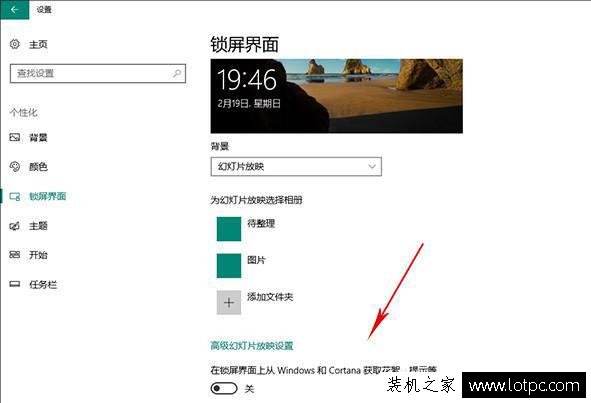
关闭锁屏广告
2. 开始菜单广告
除了锁屏以外,开始菜单也会冒出一些“不速之客”来。最让人受不了的,是Win10会自动安装这些应用,而它……显然已经和流氓软件没什么区别了。
想要解决这个问题,倒也不难。点击“设置”→“个性化”,然后将“开始”标签下的“偶尔在’开始’菜单中显示推荐应用”的复选框关闭。OK,烦人的问题就这样结束了!

开始菜单里经常会有一些“不速之客”
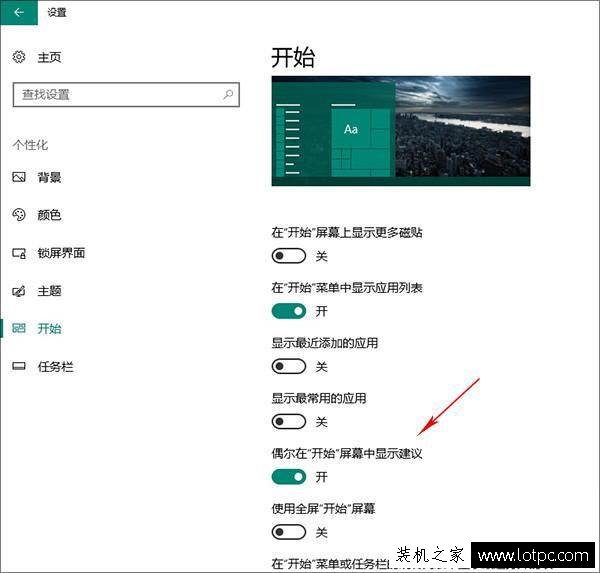
这里可以关闭这些提示
3. 磁贴广告
此外动态磁贴也会弹出一些本机没有安装的陌生APP,稍不小心,点击之后便会自动安装。对于这个……我们称之为磁贴广告。磁贴广告没有专门的开关控制,不过大多都是一次性的,后期并不会自动弹出。至于解决方案倒也简单,右键直接选择“关闭所有提示”就可以了。
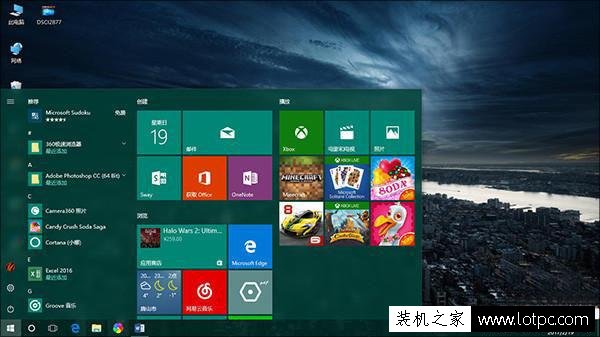
磁贴广告也是很烦人的
4. 通知中心广告
还有一些广告,是出现在win10通知中心的,同样我们也有一些方法控制它。比方说在“设置”→“系统”→“通知和操作”下,便有“获取来自应用和其他发送者的通知”、“在使用Windows时获取提示、技巧和建议”两项开关控制它。
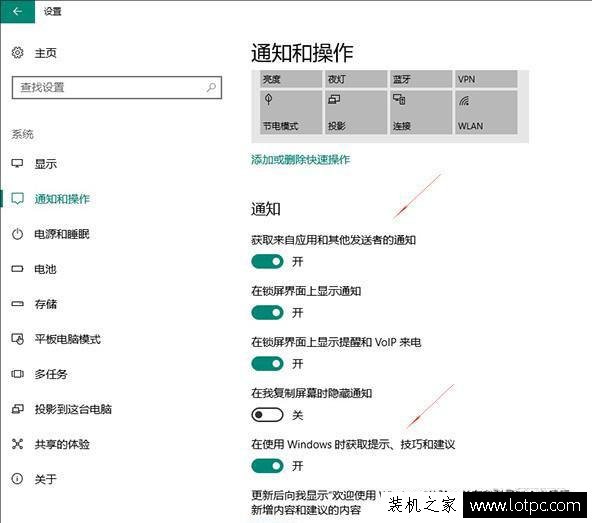
通过这里关闭Win10通知面板提示
以上就是系统天地教你关闭Win10小广告的详细内容。经过这些操作后,那些小广告就可以回家睡觉了。










 苏公网安备32032202000432
苏公网安备32032202000432